- 1NLP入门——基础知识_nlp学习
- 2一个基于SpringBoot+Vue前后端分离医疗用品销售网站系统详细设计实现_网站前后端分离设计
- 3报错[Vue warn]: $listeners is readonly. $attrs is readonly.怎么解决?
- 4数字化时代,如何赋能人才
- 5论文阅读:Towards a Unified View of Parameter-Efficient Transfer Learning对参数高效迁移学习的统一看法
- 6第八章:AI大模型的未来发展趋势8.1 模型结构的创新8.1.2 模型可解释性研究
- 7ChatGPT 插件(ChatGPT plugins)_chatgpt插件
- 8关于Yolov7-tiny模型瘦身(param、FLOPs)碎碎念_yolov7tiny
- 902_在VM虚拟机创建Win7系统
- 10chatGPT优化论文会导致论文重复率升高,实测段落重复率从23.2%狂飙到70.7%_chatgpt查重率多少
CenoOS连接 SQL Server_centos怎么进入sql server
赞
踩
1、问题:
连接:Provider=SQLOLEDB.1;Persist Security Info=False;User ID=XXX;password=XXXXX;Initial Catalog=XXXXX;Data Source=XXXXX;
解析:
| 示列 | Column 2 |
|---|---|
| User ID | 数据库的用户名 |
| password | 数据库的密码 |
| Initial Catalog | 数据库账号 |
| Data Source | host |
2、解决步骤
按照以下步骤进行:
-
下载 FreeTDS 源代码包:
wget ftp://ftp.freetds.org/pub/freetds/stable/freetds-1.3.18.tar.gz- 1
-
解压源代码包:
tar xzf freetds-1.3.18.tar.gz- 1
-
进入解压后的目录:
cd freetds-1.3.18- 1
-
配置和编译 FreeTDS:
./configure --prefix=/usr/local --with-tdsver=7.4 --enable-msdblib make sudo make install- 1
- 2
- 3
这将使用指定的选项配置和编译 FreeTDS,并将其安装到
/usr/local目录下。 -
配置 ODBC 驱动程序:
创建
odbcinst.ini文件并编辑它:sudo vi /etc/odbcinst.ini- 1
在文件中添加以下内容,以配置 FreeTDS 驱动程序:
[FreeTDS] Description = FreeTDS Driver = /usr/local/lib/libtdsodbc.so- 1
- 2
- 3
保存并关闭文件。
-
配置 ODBC 数据源:
创建
odbc.ini文件并编辑它:sudo vi /etc/odbc.ini- 1
在文件中添加你的数据源配置,例如:
userdb换成自己的数据库[MyDataSource] Driver = FreeTDS Server = 10.16X.XXX.XX Port = 1433 Database = userdb TDS_Version = 8.0- 1
- 2
- 3
- 4
- 5
- 6
| 示列 | Column 2 |
|---|---|
| 10.16X.XXX.XX | 换成自己的ip |
| userdb | 换成自己的数据库 |
保存并关闭文件。
-
配置环境变量:
打开
.bashrc文件:vi ~/.bashrc- 1
在文件末尾添加以下行:
export ODBCSYSINI=/etc- 1
保存并关闭文件。
为了使环境变量生效,运行以下命令:
source ~/.bashrc- 1
-
验证配置:
运行以下命令来验证 ODBC 驱动程序和数据源的配置是否正确:
isql -v MyDataSource username password- 1
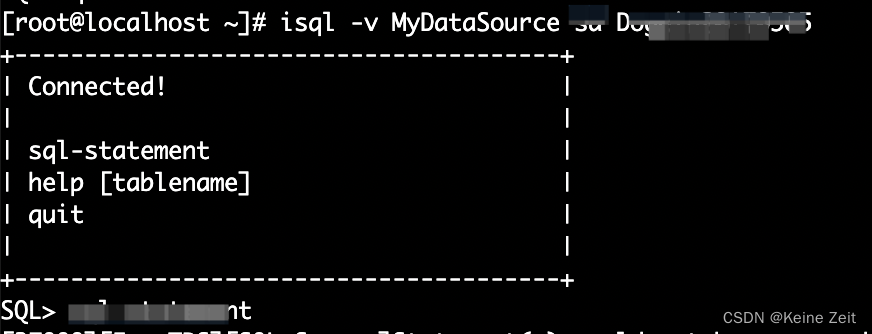
这将使用你配置的数据源连接到数据库。如果连接成功,将显示 SQL 命令提示符SQL>,输入quit退出。
3、拓展
3.1 常用查询
一旦你使用 isql -v MyDataSource username password 命令成功进入数据库的命令行界面,你可以使用 SQL 查询语句来检索和操作数据。
以下是一些常用的 SQL 查询语句示例:
-
列车所有的表
SELECT TABLE_NAME FROM INFORMATION_SCHEMA.TABLES WHERE TABLE_TYPE = 'BASE TABLE';- 1
-
查询所有数据:
SELECT * FROM your_table;- 1
将
your_table替换为你想要查询的实际表名。 -
查询特定列的数据:
SELECT column1, column2 FROM your_table;- 1
将
column1和column2替换为你想要查询的实际列名。 -
使用条件查询数据:
SELECT * FROM your_table WHERE condition;- 1
将
your_table替换为表名,并将condition替换为你的查询条件,例如column = value。 -
对结果进行排序:
SELECT * FROM your_table ORDER BY column;- 1
将
your_table替换为表名,并将column替换为你希望按其进行排序的列名。 -
使用聚合函数计算统计值:
SELECT COUNT(*) FROM your_table; SELECT SUM(column) FROM your_table; SELECT AVG(column) FROM your_table;- 1
- 2
- 3
将
your_table替换为表名,并将column替换为你想要计算统计值的列名。 -
限制返回数量
SELECT TOP 4 * FROM your_table;- 1
这只是一些基本的查询示例。你可以根据你的实际需求编写适当的 SQL 查询语句来检索和操作数据。
在 isql 命令行界面中,你可以直接输入以上 SQL 查询语句,并按 Enter 键执行。结果将以表格形式显示在命令行界面上。
3.2 SQL Server 语句规则
在 SQL Server 中,以下是一些常见的语句规则:
-
语句必须以分号 (
;) 结尾,尤其是当多个语句在同一行上时。 -
SQL 语句不区分大小写,但是标识符(例如表名、列名、变量名等)是区分大小写的。
-
SQL 语句可以跨多行书写,但在语句的每个子句之间应该使用空格或换行符进行分隔,以提高可读性。
-
注释可以使用
--进行单行注释,或使用/* ... */进行多行注释。 -
SELECT 语句用于查询数据,INSERT 语句用于插入数据,UPDATE 语句用于更新数据,DELETE 语句用于删除数据。
-
WHERE 子句用于指定条件,以筛选出满足条件的数据。
-
ORDER BY 子句用于对结果集进行排序。
-
GROUP BY 子句用于对结果集进行分组。
-
JOIN 子句用于将多个表关联起来,以获取相关联的数据。
-
子查询是嵌套在其他查询中的查询,用于在一个查询中使用另一个查询的结果。
-
存储过程是一系列预定义的 SQL 语句,可作为单个单元执行。
-
触发器是与表相关联的数据库对象,用于在表上发生特定事件时自动执行一系列操作。
3.3 python调用
import pyodbc # 定义连接字符串 conn_str = 'DSN=MyDataSource;UID=username;PWD=password' # 连接到数据源 conn = pyodbc.connect(conn_str) # 创建游标 cursor = conn.cursor() # 这个可以遍历数据库中的所有数据表 cursor.execute("SELECT TABLE_NAME FROM INFORMATION_SCHEMA.TABLES WHERE TABLE_TYPE='BASE TABLE'") tables = cursor.fetchall() for table in tables: print(table[0]) # 执行查询语句 cursor.execute("SELECT * FROM your_table") # 获取查询结果 results = cursor.fetchall() # 遍历结果并打印 for row in results: print(row) # 关闭游标和连接 cursor.close() conn.close()
- 1
- 2
- 3
- 4
- 5
- 6
- 7
- 8
- 9
- 10
- 11
- 12
- 13
- 14
- 15
- 16
- 17
- 18
- 19
- 20
- 21
- 22
- 23
- 24
- 25
- 26
- 27
- 28
- 29
- 30
- 31
- 32
- 33



